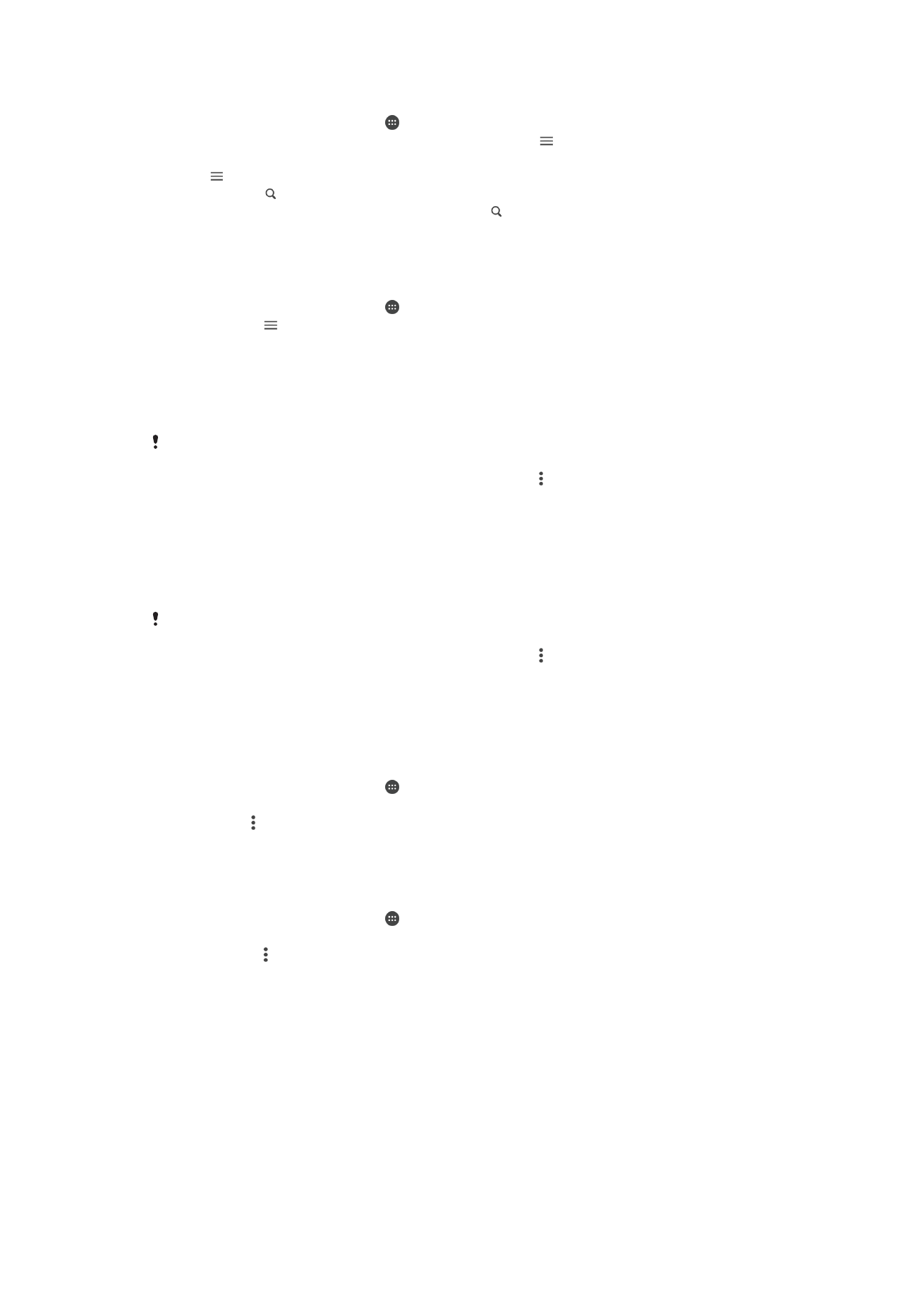
Setările contului de email
Pentru a elimina un cont de e-mail de pe dispozitiv
1
În Ecran principal, atingeţi uşor .
2
Găsiţi şi atingeţi uşor
E-mail.
3
Apăsaţi pe , apoi atingeţi uşor
Setări.
4
Selectaţi contul pe care doriţi să îl eliminaţi.
5
Atingeţi uşor
Ştergere cont > OK.
Pentru a modifica frecvenţa de verificare a cutiei poştale de primire
1
În Ecran principal, atingeţi uşor .
2
Găsiţi şi atingeţi uşor
E-mail.
3
Atingeţi uşor , apoi atingeţi uşor
Setări.
4
Selectaţi contul pentru care doriţi să modificaţi frecvenţa de verificare a cutiei
poştale de primire.
5
Atingeţi uşor
Frecvenţă verificare > Frecvenţă verificare şi selectaţi o opţiune.
88
Aceasta este versiunea pentru Internet a acestei publicaţii. © Imprimaţi numai pentru uz personal.
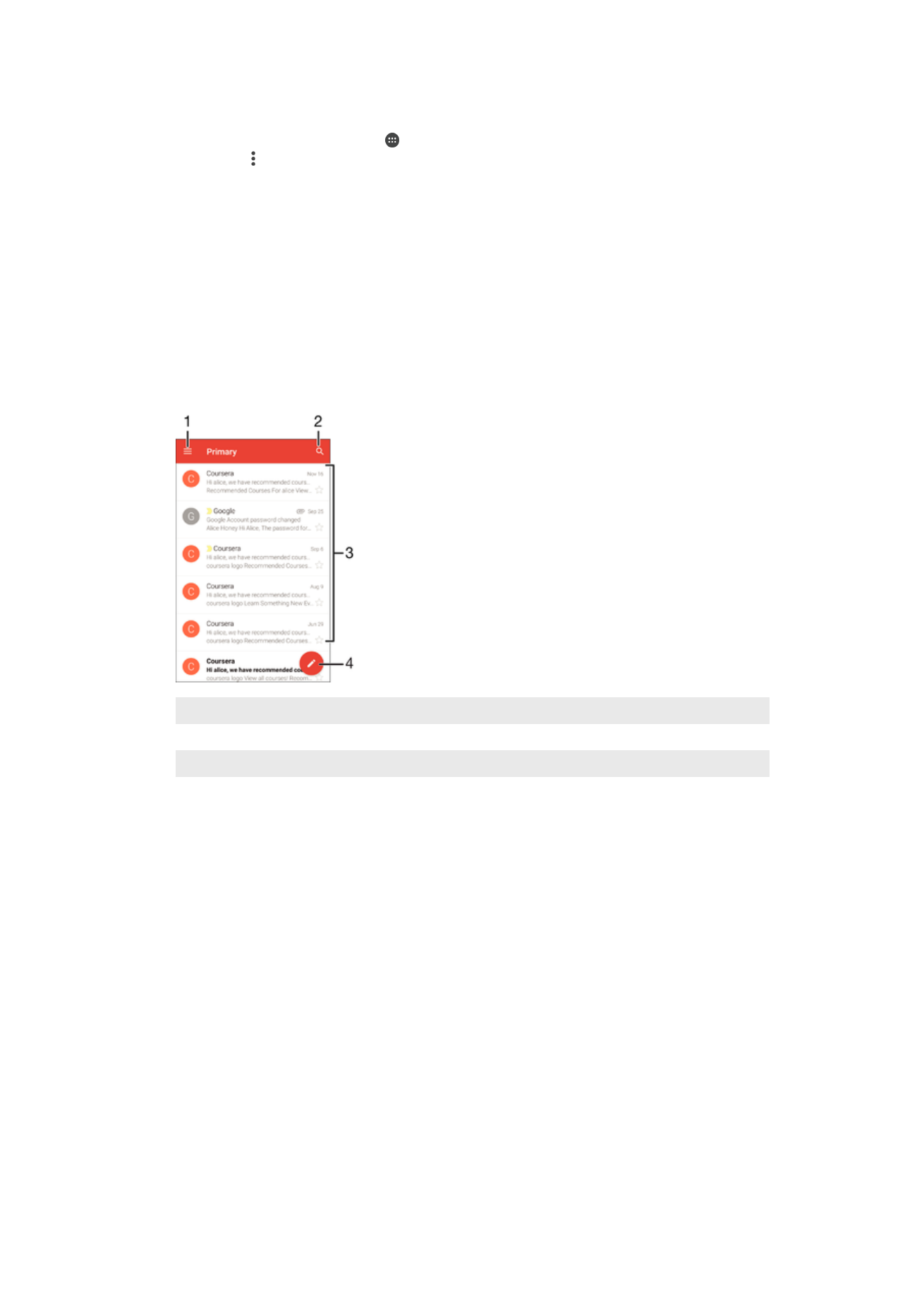
Pentru a seta un răspuns automat Absent de la birou într-un cont Exchange
ActiveSync
1
În Ecran principal, atingeţi uşor , apoi găsiţi şi atingeţi uşor
E-mail.
2
Apăsaţi pe , apoi atingeţi uşor
Setări.
3
Selectaţi contul EAS (Exchange ActiveSync) pentru care doriţi să setaţi un răspuns
automat Absent de la birou.
4
Atingeţi uşor
Absent de la birou.
5
Trageți cursorul de lângă
Absent de la birou către dreapta pentru a activa funcția.
6
Dacă este necesar, marcaţi caseta de selectare
Setare interval de timp şi setaţi
intervalul orar pentru răspunsul automat.
7
Introduceţi mesajul Absent de la birou în câmpul pentru corpul textului.
8
Atingeţi uşor
OK pentru a confirma.